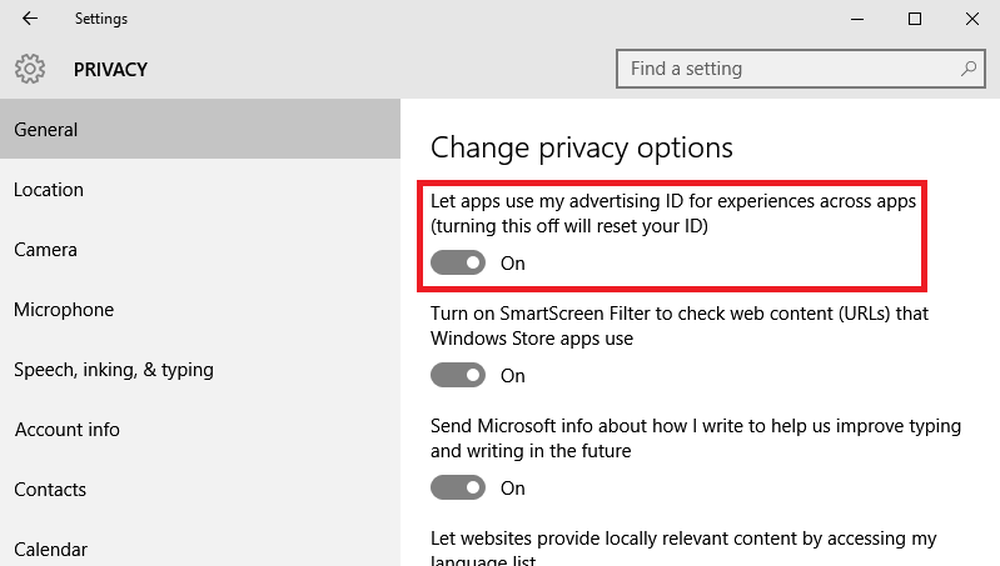Gestisci e modifica le associazioni di file in modo semplice
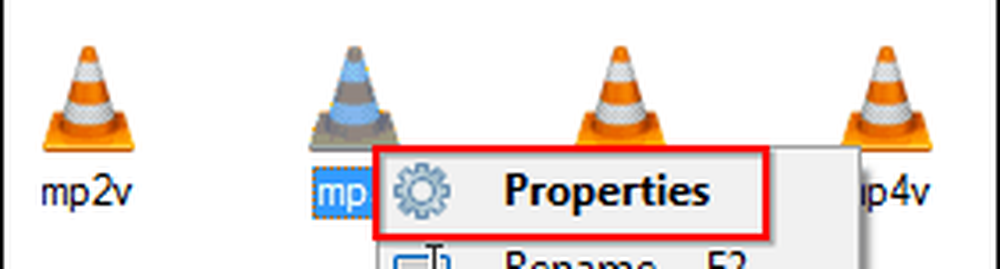
Uso dei tipi
I tipi con nomi appropriati possono aiutarti a tenere traccia di tutti i tipi di file sul tuo computer. Semplifica anche la modifica di software, azioni, icone e altro ancora. Puoi farlo manualmente. Ecco come gestire le associazioni di file in Windows 8, che consente di aprire i file nelle app desktop e non in quella a schermo intero. È anche possibile gestire manualmente le associazioni di file di Windows 7.
Inizia scaricando Tipi da qui, sul sito web dello sviluppatore. Affinché funzioni, è necessario disporre di .NET Framework.
Dopo l'installazione, l'aggiunta di un collegamento al menu di avvio o al desktop è la tua scelta, ti consiglio di aggiungere Tipi anche ai menu contestuali, quindi è facile da usare con un clic destro.

Quando lo esegui, avrai un'interfaccia semplice, elencando tutti i tipi di file sul tuo computer. Il lato in alto a destra presenta una casella di ricerca, che consente di trovare un determinato tipo di file senza scorrere l'intero elenco.

Ora, supponiamo di voler modificare il tipo di file mp3, molto comune per tutti noi. Trovalo nell'elenco e fai clic con il pulsante destro del mouse. Quindi selezionare Proprietà o rinominarlo o cancellarlo.

Nel prossimo ghiaione, puoi modificare diverse proprietà del tipo di file. Innanzitutto, nella scheda Classe, puoi rinominare l'estensione.

La scheda Azioni sembra la più importante per me. Una volta lì, puoi decidere le azioni associate al tipo di file in questione, nonché assegnare i programmi che verranno utilizzati per eseguire tali azioni.

La scheda Icona è piuttosto auto-esplicativa. Diciamo che ti piace aprire i file mp3 con VLC Media Player, ma per qualche motivo non ti piace l'icona cono. Puoi scegliere una delle icone di Winamp, per esempio. Ma ancora, il file si aprirà in VLC. Per evitare confusione, potresti invece scegliere più icone generiche.

Assicurandosi di selezionare il menu contestuale durante l'installazione, è molto più semplice modificare i file con un semplice clic del tasto destro. Se modifichi molto il tipo di file, Tipi è un ottimo modo per aiutarti a farlo rapidamente con le opzioni di facile utilizzo.